导航
访问设置
最近更新时间:2024.12.17 10:46:42首次发布时间:2024.08.28 14:53:17
本文为您介绍如何配置 AI 应用的访问方式。
前提条件
- 已创建并部署 AI 应用,且应用必须部署在容器服务 VKE 集群。具体操作可参见 创建和部署 AI 应用。
- 支持以下访问方式,任选一种方式完成准备工作即可。
操作步骤
- 登录当前应用。
- 登录 持续交付控制台。
- 在左侧导航栏选择 AI 应用。
- 在 AI 应用页面,选择目标 AI 应用,单击应用卡片,进入当前应用的基本信息页签。
- 在 基本信息 > 访问设置 页签,配置应用的访问方式。支持以下访问方式,请按需选择。
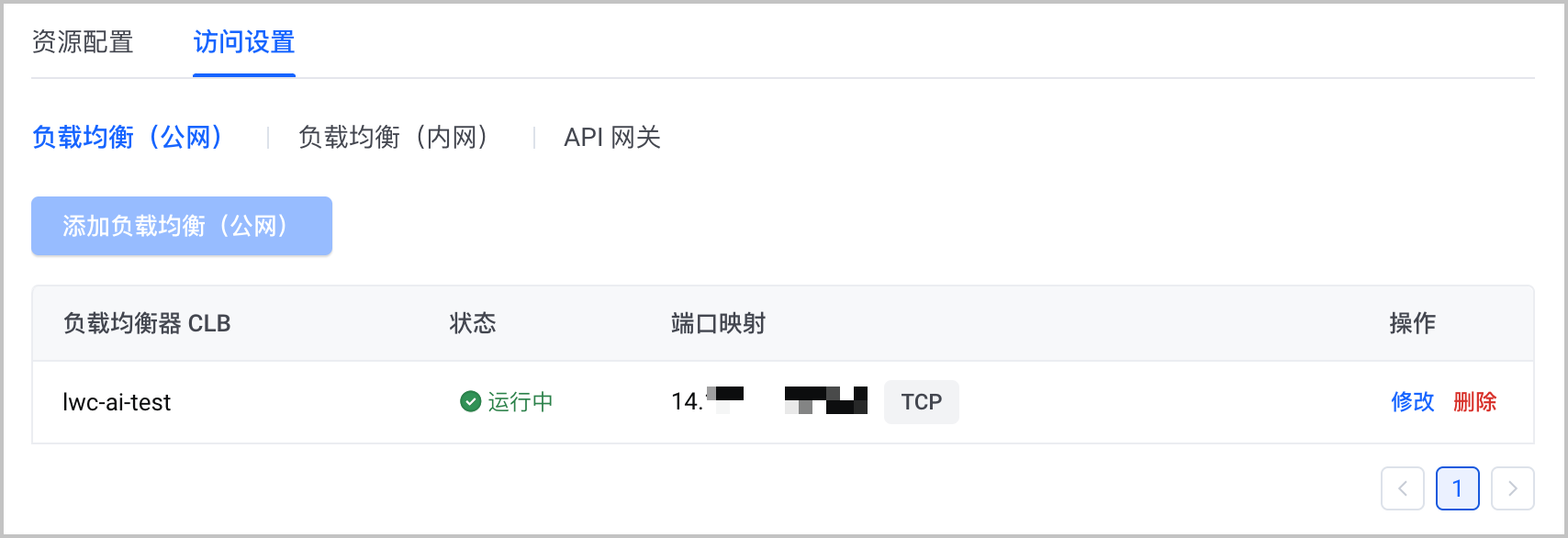
添加 API 网关
为应用添加 API 网关,实现其他应用可通过公网/私网访问到当前应用。
- 单击 添加 API 网关,按要求配置相关信息。
配置项 说明 API 网关
选择目标 API 网关实例。平台将在当前实例下创建对应的服务和路由。
注意
网关实例必须与待部署的 VKE 集群处于同一 VPC 下。部署应用时,系统会检测待部署的 VKE 集群是否已导入对应的网关实例。如果未导入,系统将自动完成导入操作。并在该网关实例下创建对应的服务和路由。
- 单击 确定,系统开始创建 API 网关访问域名。
添加负载均衡(公网)
为应用添加负载均衡(公网),实现其他应用可通过公网访问到当前应用。
- 单击 添加负载均衡(公网),按要求配置相关信息。
配置项 说明 负载均衡器 CLB 选择目标负载均衡器 CLB 实例。 端口映射
单击 + 添加端口映射。支持配置多条端口映射。
说明
多条端口映射常用于应用定义了多个端口,以区分不同功能的场景。例如:一个端口用于承载业务访问,另一个端口用于调试。
服务端口不允许重复。
服务端口:定义公网负载均衡的前端端口,通过该端口访问应用,可设置范围为 1~65535。
协议:选择通信协议,支持 TCP 协议和 UDP 协议。
容器端口:进程监听的端口,一般由程序定义。需要与启动命令中配置的监听端口保持一致。
- 单击 确定,系统将开始创建负载均衡(公网)访问地址。
添加负载均衡(内网)
为应用添加负载均衡(内网),实现同 VPC 内的其他应用可以访问到当前应用。
- 单击 添加负载均衡(内网),按要求配置相关信息。
配置项 说明 负载均衡器 CLB 选择目标负载均衡器 CLB 实例。 端口映射
单击 + 添加端口映射。支持配置多条端口映射。
说明
多条端口映射常用于应用定义了多个端口,以区分不同功能的场景。例如:一个端口用于承载业务访问,另一个端口用于调试。
服务端口不允许重复。
服务端口:定义内网负载均衡的前端端口,通过该端口访问应用,可设置范围为 1~65535。
协议:选择通信协议,支持 TCP 协议和 UDP 协议。
容器端口:进程监听的端口,一般由程序定义。需要与启动命令中配置的监听端口保持一致。
- 单击 确定,系统将开始创建负载均衡(内网)访问地址。